デスクトップのアイコン、例えばマイドキュメントを見てください。
| アイコン | No. | 状態 | 選択と開き方 |  | (1) | 名前に下線が付いています。 | ポイントで選択、クリックで開く。 |
|---|---|---|---|
 | (2) | 名前に下線は付いていませんが、 ポイントすると下線が付きます。 | ポイントで選択、クリックで開く。 |
| (3) | ポイントしても名前に下線は付きません。 | クリックで選択、ダブルクリックで開く。 |
パソコン購入直後は(1)の設定になっているか、(3)の設定になっているか‥‥ メーカーにより、機種により異なります。どちらの設定にするかは自由ですが、麻里府パソコン同好会では、機能が充分使える(3)をお勧めしています。
| アイコンを右クリック ⇒[開く]をデスクトップ以外の場所で使うと、 その時の機能と異なる場合がありますので注意が必要です。 w 起動アイコンの場合: プログラムが起動します。 w フォルダアイコンの場合: エクスプローラで開きます。 |
Windows7、WindowsVista
※ その1
- [スタート]⇒[コントロールパネル]をクリックする。
- [フォルダーオプション]をクリックする。
[フォルダーオプション]が無い時は- [デスクトップのカスタマイズ]をクリックし、
- [フォルダーオプション]をクリックする。
- 下記、Windows XP の3.へ
※ その2
- 「コンピュータ」を開きます。([Windows]キー +[E])
- [ツール]メニュー ⇒[フォルダ オプション]をクリックします。
- メニューバーがない時は[Alt]キーを押します。
- 下記、Windows XP の3.へ
Windows XP
- マイコンピュータを開きます。([Windows]キー +[E])
- マイドキュメントでも構いません。
- [ツール]メニュー ⇒[フォルダ オプション]をクリックします。
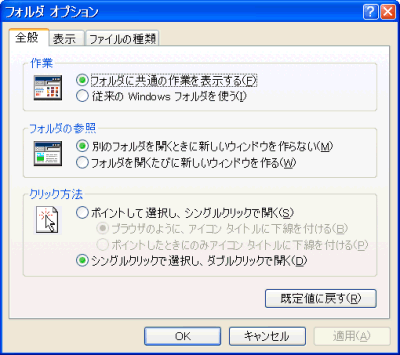
- [全般]タブを選択します。
- 「クリック方法」の、
「シングルクリックで選択 し、ダブルクリックで開く」 を選択します。 - [OK]ボタンをクリックして閉じる。
参考)
- ページトップの(1)の設定は、4.で“ポイントして選択し、シングル クリックで開く” をチェックし、“ブラウザのように、アイコン タイトルに下線を付ける”にチェックを入れます。
- ページトップの(2)の設定は、4.で“ポイントして選択し、シングル クリックで開く” をチェックし、“ポイントしたときのみアイコン タイトルに下線を付ける” にチェックを入れます。
- 「フォルダの参照」は、“別のフォルダを開くときに新しいウィンドウを作らない” がいいでしょう。
Windows98
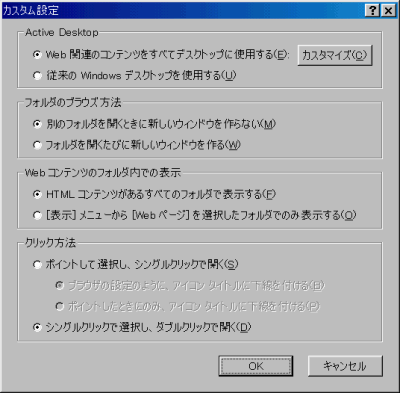
- マイドキュメントを開きます。
- [表示]メニュー ⇒[フォルダ オプション]をクリックします。
- [全般]タブを選択します。
- “カスタム:選択する設定に基づきます” にチェックを入れ、[設定]ボタンをクリックします。
- 「クリック方法」の、“シングルクリックで選択し、ダブルクリックで開く” にチェックを入れます。
- ページトップの(1)の設定は、“ポイントして選択し、シングル クリックで開く” をチェックし、“ブラウザのように、アイコン タイトルに下線を付ける” にチェックを入れます。
- ページトップの(2)の設定は、“ポイントして選択し、シングル クリックで開く” をチェックし、“ポイントしたときのみアイコン タイトルに下線を付ける” にチェックを入れます。
参考)
- 「フォルダのブラウズ方法」は、“別のフォルダを開くときに新しいウィンドウを作らない” がいいでしょう。
更新履歴
- H21.07.25
- Windows Vistaの記述を追加。
- Windows XPに、[Windows]キー +[E] が使えることを追記。
- H23.12.22
- 内容の変更はないが、Windows7 の操作を中心に記述の見直しを行った。


